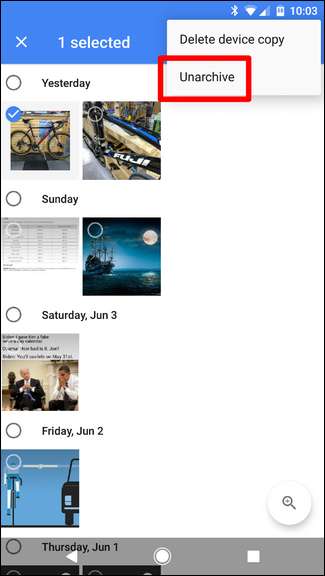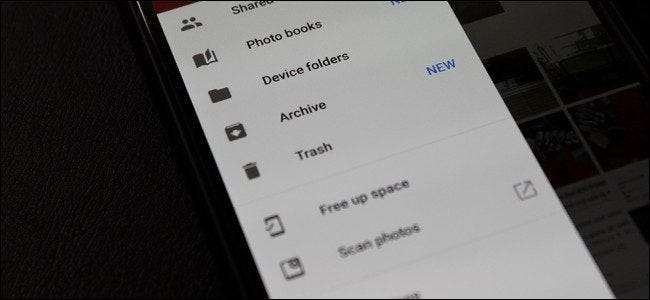
Hvis du er en Google Fotos-bruger, har du muligvis set en ny funktion kaldet "Arkiv" vises i appens sidebjælke. hvis ikke, skal du ikke stresse - det er lige nu, der ruller ud, og ikke alle har det endnu. Da det er nyt, her er et hurtigt kig på, hvad det er, hvorfor du vil have det, og hvordan du bruger det.
RELATEREDE: 18 ting, du måske ikke har kendt Google Fotos kan
Kort sagt er dette en måde at holde dine fotos mere organiseret - det er virkelig ikke så anderledes end at arkivere e-mails i Gmail. Du kan arkivere fotos, som du ikke vil have i din hovedstrøm, men stadig gemme dem online. De vises stadig i søgning såvel som i ethvert album, du måtte have dem i. Det er simpelthen en måde at holde tingene rene og rodløse i Google Fotos.
Brug af det er lige så simpelt. Dette skal fungere på samme måde på både Android og iOS.
Gå videre og affyr fotos. For at sikre, at du har funktionen, skal du åbne menuen til venstre og se efter "Arkiv". Du kan trykke på den, hvis du vil, men der vil ikke være noget der, da du sandsynligvis ikke har arkiveret noget endnu.
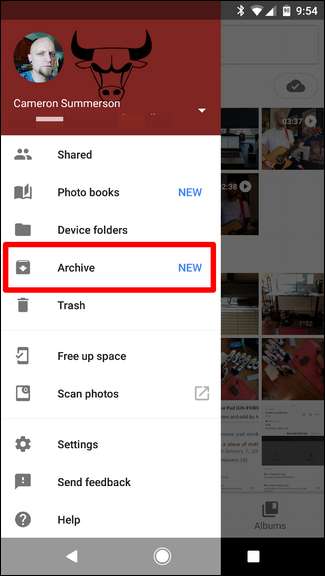
For at begynde at arkivere fotos, du gerne vil holde dig væk fra din stream, skal du fortsætte med at trykke langt på en og derefter vælge de andre, du vil tilføje. Tryk på de tre prikker i øverste højre hjørne, og vælg derefter "Arkiv".
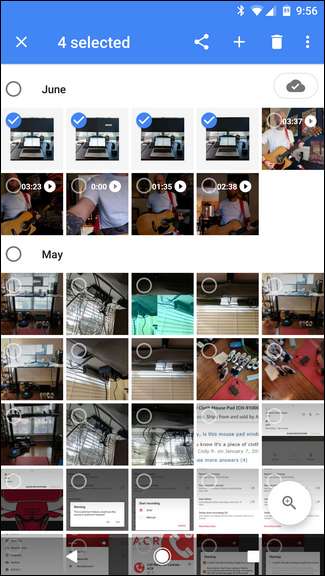
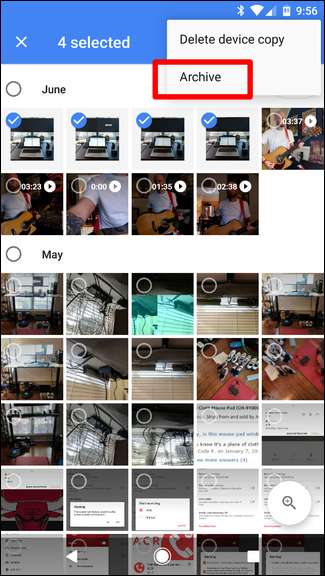
Ligesom det forsvinder de fra hovedfotosvisningen og flyttes til sektionen Arkiv. Super simpelt.
Når du har arkiveret de første par fotos, skal en ny mulighed også vises under fanen Assistent, der giver dig mulighed for at "Rydde rodet". Dette vises muligvis ikke med det samme, men du skal modtage en underretning, når den er klar.
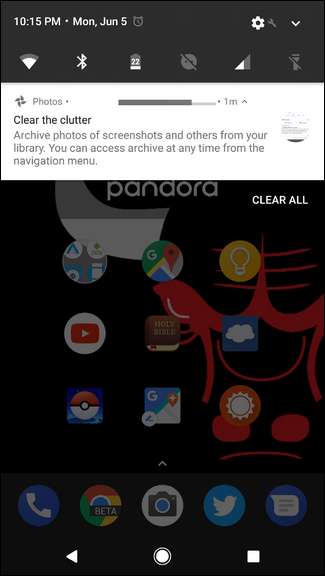
Dybest set er dette en slags "smart" arkivfunktion, der vælger ting, som du måske ikke vil beholde i hovedvisningen - skærmbilleder, kvitteringer osv. Tryk på "Gennemgå forslag" for at se nærmere på.
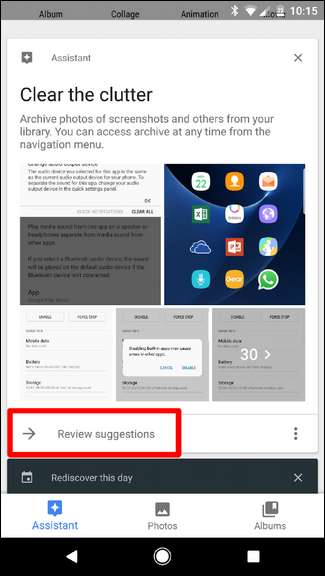
Alt er forudvalgt og klar til at blive arkiveret, så snart du åbner denne visning, men du er velkommen til at rulle igennem og sørge for, at du er sej med alle disse ting, der er skjult. Når du har gennemgået alt, skal du blot trykke på knappen "Arkiv" øverst til højre.
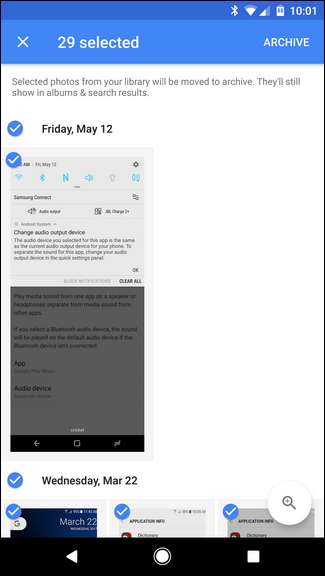
Poof! Ligesom det er en masse rod væk.
Hvis du nogensinde arkiverer et foto og indser, at du vil have det tilbage i dit hovedfeed, skal du gå videre og hoppe ind i arkivskærmen, trykke længe på billedet, trykke på de tre prikker øverst til højre og vælge "Fjern arkivering." Det er næsten som det giver mening.